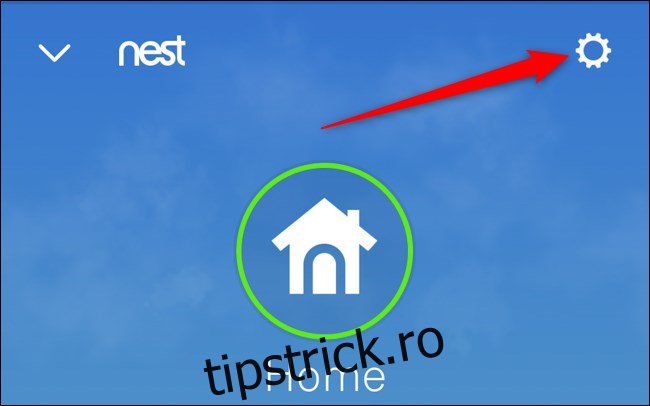Utilizatorii Nest își pot migra acum contul către Google. Acest lucru permite un proces de conectare mai sigur și o mai bună integrare cu Asistentul Google, dar distruge majoritatea integrărilor terță parte. Există mai multe dezavantaje decât avantaje, așa că vă recomandăm să așteptați.
De ce ar trebui să așteptați să faceți schimbarea
Când Google și-a anunțat planurile pentru migrarea contului, a declarat, de asemenea, că compania va anula în cele din urmă programul Works with Nest. Această modificare ar necesita ca serviciile să treacă la programul Works with Google Assistant.
Principala problemă a acestei tranziții este că majoritatea serviciilor ar pierde accesul direct la produsele Nest. Ca rezultat, utilizatorii ar trebui să configureze rutine care pot funcționa sau nu așa cum aveau anterior.
Singura avertizare este dacă utilizați dispozitivele inteligente Amazon cu produsele dvs. Nest. Google a declarat că lucrează cu Amazon pentru a se asigura că Alexa își păstrează toate integrările.
Dacă nu vă îngrijorează pierderea integrărilor terță parte cu dispozitivele dvs. Nest, mergeți mai departe și treceți la secțiunea următoare.
Migrați-vă contul Nest la un cont Google
Pentru acest tutorial, vă vom ghida prin migrarea contului dvs. Nest la Google folosind aplicația Android. Procesul este aproape identic pe aplicația iOS și pe web. În plus, va trebui să alergați versiunea 5.38 a aplicației Nest.
Notă: migrarea contului dvs. Nest la Google nu este reversibilă. După ce confirmați comutarea, nu veți mai putea utiliza din nou datele de conectare Nest.
Mai întâi, deschideți aplicația Nest pe dispozitiv sau vizitați Site-ul web Nest și asigurați-vă că sunteți conectat. Apoi, selectați pictograma roată din colțul din dreapta sus al ecranului pentru a vă duce la meniul de setări. Dacă sunteți pe web, va trebui să faceți clic pe avatarul dvs. și apoi să alegeți „Setări”.
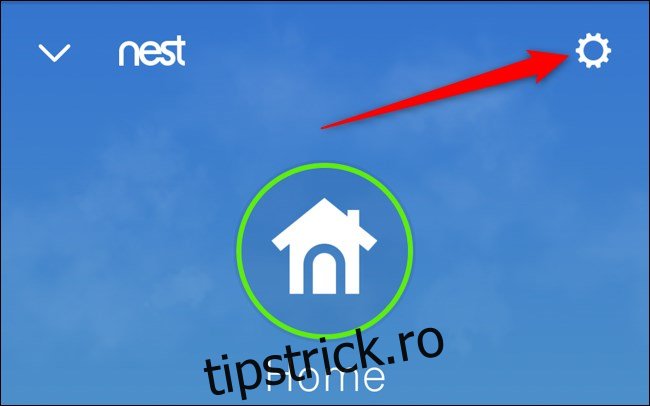
Apoi, selectați „Cont” situat în partea de sus a meniului de setări.
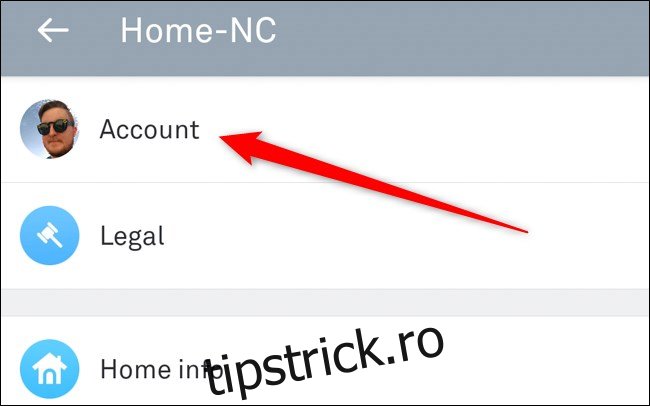
Dacă rulați versiunea 5.38 a aplicației mobile sau o versiune ulterioară, ar trebui să vedeți opțiunea „Migrați la un cont Google” în partea de sus a listei. Apasă-l.
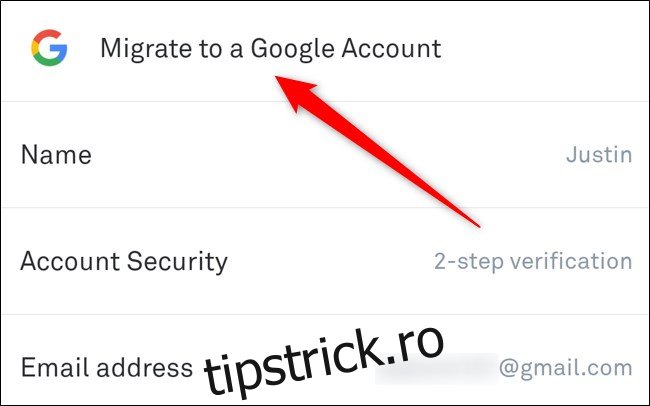
Acum vi se vor afișa câteva dintre avantajele migrării produselor dvs. Nest la Google. Acestea includ un singur cont securizat, integrări fără întreruperi de produse și un control mai bun asupra datelor dvs. Dacă doriți să continuați, selectați „Continuați cu Google”.
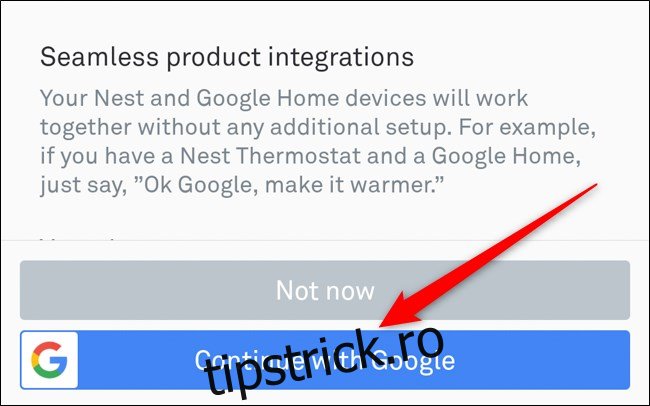
Acum, alegeți în ce cont Google doriți să migrați contul dvs. Nest. Dacă contul dvs. nu este afișat, selectați „Utilizați alt cont” și conectați-vă.
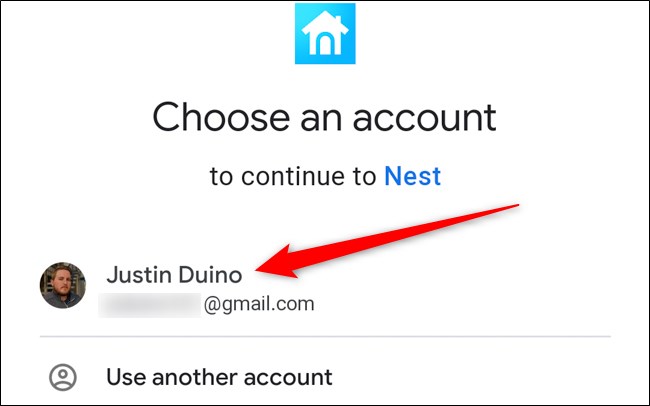
După ce vă autentificați, urmați instrucțiunile de pe ecran pentru conectarea dispozitivelor dvs. Nest la Google. Începeți prin a face clic pe „Următorul” sub „Noua dvs. casă Google Nest” și alocați totul unei reședințe configurate anterior în aplicația Google Home.
Apoi, alegeți „Următorul” sub „Examinați confidențialitatea și condițiile”. Următoarea pagină vă va oferi link-uri către Termenii și condițiile Google pe care să le citiți.
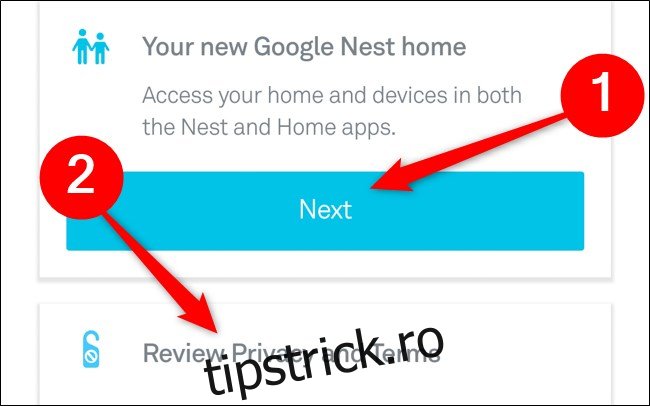
Când ați terminat, selectați „Migrare completă” pentru a vă muta contul Nest pe Google. Amintiți-vă, după ce faceți clic pe acest buton, procesul nu se inversează.
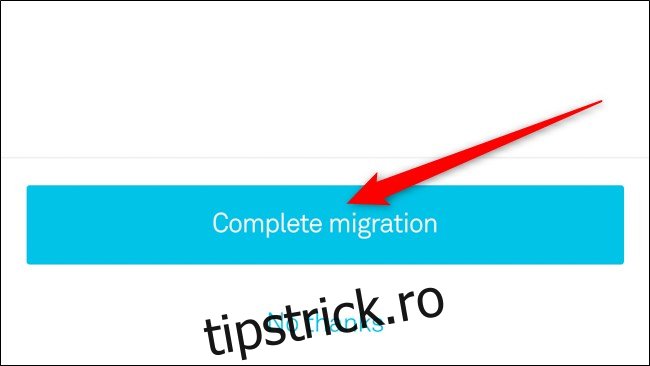
Unul dintre ultimele lucruri pe care vi le va cere Google este să selectați ce e-mailuri de marketing și de servicii doriți să primiți. Acestea includ Promoțiile Google Store, hardware-ul Google și Raportul Nest Home.
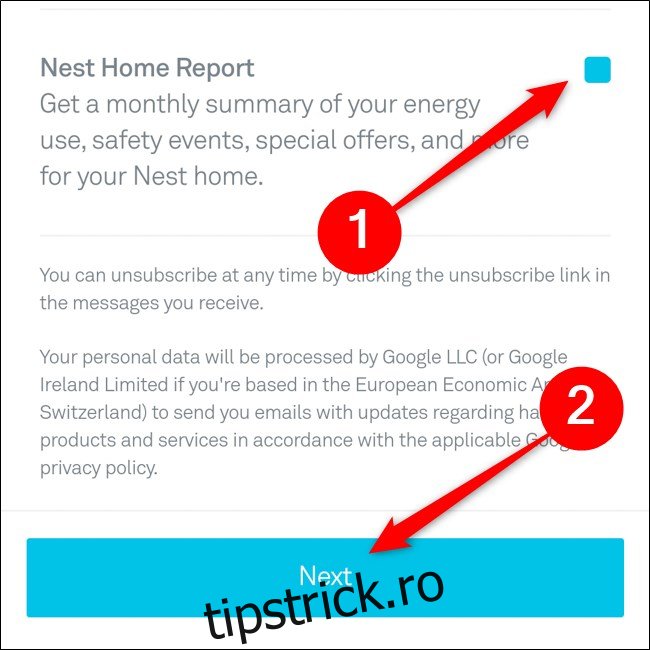
Cu asta, ar trebui să fii gata. Google vă reamintește că, după migrare, vă conectați acum la aplicația dvs. Nest folosind contul dvs. Google. În plus, produsele dvs. Nest pot fi acum pe deplin integrate cu celelalte produse smarthome de la Google.
Faceți clic pe „Terminat” pentru a reveni la ecranul de pornire Nest.
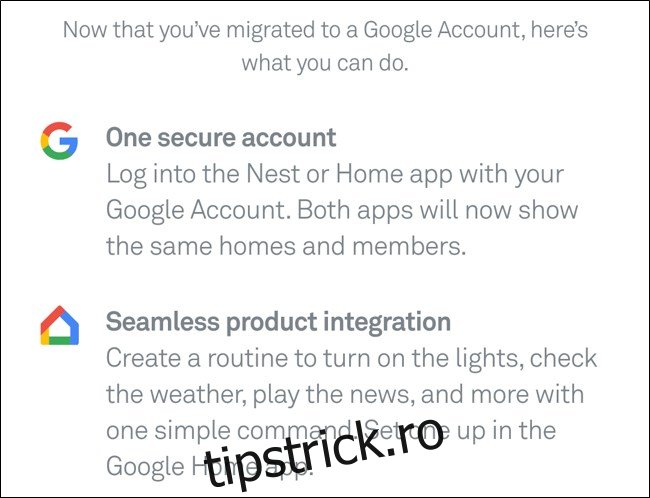
Contul dvs. Nest a fost acum migrat la Google. Când vă conectați la contul dvs. în viitor, va trebui să vă autentificați cu numele de utilizator și parola Google.
Nu uitați, integrările Amazon ar trebui să funcționeze în continuare cu produsele dvs. Nest, dar alte servicii terțe precum IFTTT ar putea fi întrerupte. Verificați în aplicația Google Home pentru a vedea dacă există integrări disponibile pentru produsele dvs. Nest.